| ●「英辞郎 for 対訳君」のインストールを行う | |||
|
|||
| ↓ | |||
| ●「英辞郎 for 対訳君」を対訳君で使えるように「辞書の追加」を行う | |||
| ↓ | |||
| ●登録した「英辞郎 for 対訳君」の辞書データをグループ化する | |||
| 1. | 「英辞郎 for 対訳君」のDISK1をドライブにセットして、 下記の画面が表示されるまでお待ちください。 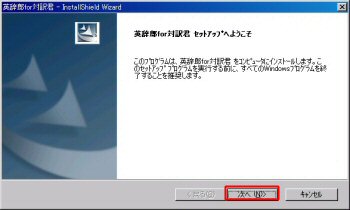 |
インストール画面 「次へ」 |
| 2. | 使用許諾契約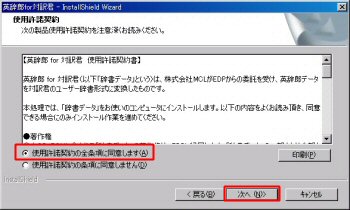 |
使用許諾契約書を最後までお読み頂き、同意される場合のみ「同意します」を選択して、 「次へ」 |
| 3. | インストール先指定画面 |
C:Program Files にインストールする場合は、「次へ」をクリック ※インストール先フォルダを変更される場合は、[変更]をクリックして、フォルダを選択してください。 |
| 4. | インストール準備完了 |
「インストール」 |
| 5. | インストール開始直後に下記のメッセージが表示される場合がございます。 |
表示された場合には、この場は、[OK]をクリックして、お進みいただき、インストール終了後に、[※表示メッセージについて]に記載しております対応をお願い致します。 |
| 6. | 次のディスク要求画面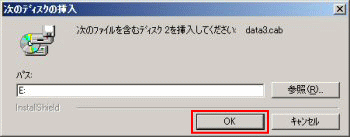 |
左の画面が表示されたら、DISK2をセットして、 「OK」をクリック |
| 7. | インストール完了画面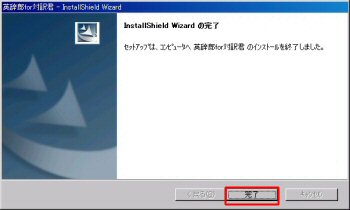 |
インストール完了 「完了」をクリック |
英辞郎のバージョン&インストールサイズはCDケースに記載しています。
| データ種別 | インストール先 (インストール先を変更されなかった場合) |
フォルダ名 | 説明 |
| 辞書データ 辞書枠で検索できます。 |
C:\Program Files\英辞郎Vxxx | 英辞郎_Vxxx | 英辞郎データ |
| 略語郎_Vxxx | 略語郎データ | ||
| 和英01_Vxxx | 和英辞郎データ1 | ||
| 和英02_Vxxx | 和英辞郎データ2 | ||
| 和英03_Vxxx | 和英辞郎データ3 | ||
| 和英04_Vxxx | 和英辞郎データ4 | ||
| 和英05_Vxxx | 和英辞郎データ5 | ||
| 和英06_Vxxx | 和英辞郎データ6 | ||
| 対訳データ 対訳枠で検索できます。 |
対訳君インストール先フォルダ内の「taiyaku」フォルダ内 | REIJIROU | 例辞郎対訳データ |
| ※表示メッセージについて マイナーレベルアップ製品の対訳君(Standard、Professional、医学版Accept)が予めインストールされていない場合には、メッセージが表示されます。 このメッセージが出力された場合は、例辞郎対訳データ「REIJIROU」が、上記3で指定したインストール先の「例辞郎対訳」フォルダ内にインストールされており、このままだと対訳君で検索できません。 お手数ですが下記の対応をお願いいたします。 「REIJIROU」を、マイナーレベルアップ製品の対訳君(Standard、Professional、医学版Accept)をインストール後に、インストール先フォルダ(C:\Program Files\taiyakuv2std、C:\Program Files\taiyakuv2pro、C:\Program Files\taiyakuv2acpt)内の「taiyaku」フォルダにそのまま移動してください。その後対訳君を起動すると、例辞郎が検索できるようになります。 |
| 1. | 対訳君スタートメニュー→[辞書の追加と削除]をクリック。 |
| [辞書のフォルダ登録]にチェックを入れて[次へ]をクリック。 | |
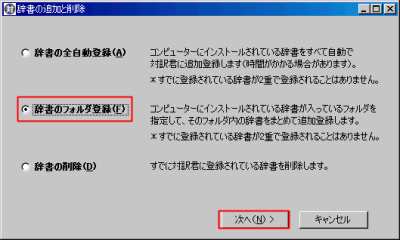 |
|
| 2. | 辞書を探したいフォルダを選択画面が表示されるので、[フォルダを選択]をクリック。 |
 |
|
| 3. | フォルダの参照画面が表示されるので、「英辞郎 for 対訳君」がインストールされているフォルダ(通常は、C:\Program Files\英辞郎Vxxx)を選択して[OK]をクリック。 |
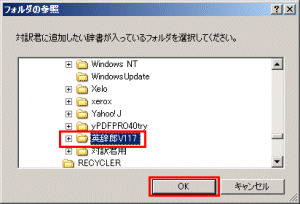 |
|
| 5. | 指定した保存先が表示されるので、[次へ]をクリック。 |
| 6. | 辞書の追加画面に、インストールした「英辞郎 for 対訳君」が表示されるのでチェックを入れて、[次へ]をクリック。 |
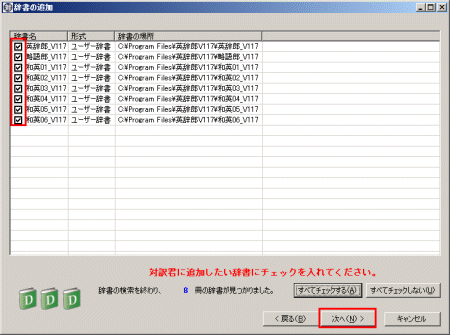 |
|
| 7. | 「辞書を追加しました。」と表示されるので、[完了]をクリック。 |
| これで、対訳君で「英辞郎 for 対訳君」が検索できるようになりました。 |
| 1. | 「対訳君」を起動し、辞書枠 [オプション]→[辞書ウィザード] |
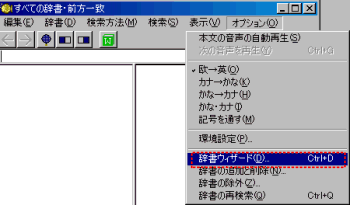 |
|
| 2. | [辞書Wizard]画面で、[英辞郎_Vxxx],[略語郎_Vxxx],[和英01_Vxxx],[和英02_Vxxx],[和英03_Vxxx],[和英04_Vxxx],[和英05_Vxxx],[和英06_Vxxx]の8つの辞書にチェックを入れて、余分な辞書のチェックははずす。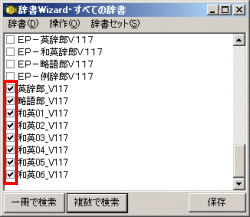 |
| 3. | [辞書Wizard]画面で、[辞書セット] →[新規辞書セット]をクリックする。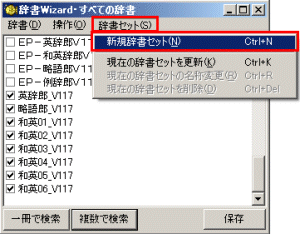 |
| 4. | [辞書セットの新規作成]画面で、任意にセット名を付けて [OK]をクリックする。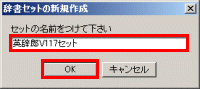 |
| 5. | [辞書Wizard]タイトルバー(上部青色バー)に作成したセット名(例:英辞郎V117セット)が表示されるのを確認して、[保存]をクリックして [×]で画面を閉じる。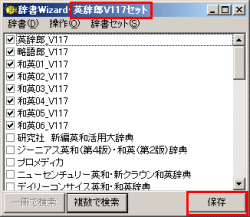 |
| 6. | 辞書セットが確かに追加されているか確認します。 辞書枠 [辞書] で作成したセット名(例:英辞郎V117セット)が表示されればOKです。 |
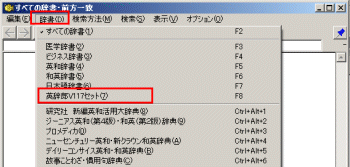 |